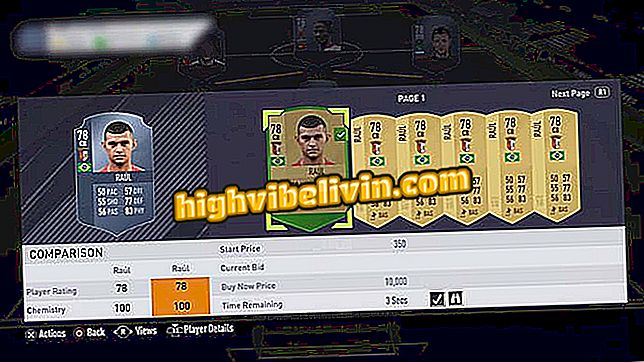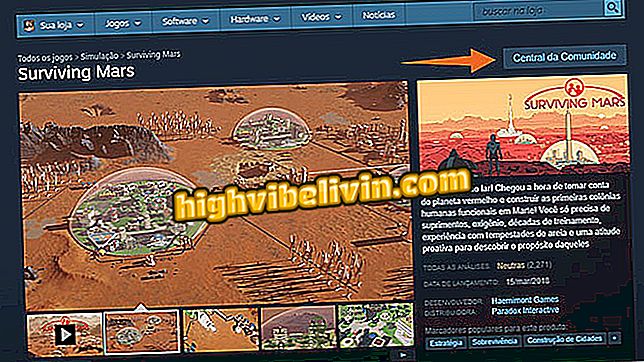Lexmark MX711: Kako prenesti in namestiti gonilnik tiskalnika
Prenos in namestitev gonilnika tiskalnika Lexmark MX711dhe ni zapletena naloga. Uporabnik pa je lahko zmeden o tem, kje najti povezavo za prenos programske opreme ter priročnik za izdelke in druge pripomočke. TechTudo vas uči, kako izvajati postopek, ki je za razliko od drugih komponent, potrebnih za tiskalnik, kot je toner ali črnilo, brezplačen in ceni stroja ne dodaja nobene vrednosti.
Gonilnik Lexmark MX711 je na voljo za različne operacijske sisteme, kot so Linux, Windows in MacOS, korak za korakom pa uporablja Microsoftovo platformo. Če želite izvedeti, kje in kako namestiti, sledite navodilom v nadaljevanju.
Oglejte si sedem tiskalnikov, ki tiskajo več, če porabite manj

Navodila za namestitev gonilnika Lexmark MX711 so naslednji
1. korak: Odprite spletno stran za podporo tiskalnikom Lexmark MX711;

Pojdite na spletno mesto tiskalnika
Korak 2. Pomaknite se navzdol in izberite možnost »Prenosi«;
Korak 3. Kliknite "Operacijski sistem", da izberete operacijski sistem, ki ga uporabljate (Windows, Linux ali Mac) in nato izberite različico. Če želite vedeti, ali je vaš računalnik 32-bitni ali 64-bitni, kliknite tukaj;

Izberite operacijski sistem
Korak 4. Kliknite povezavo v razdelku "Priporočeni gonilniki";

Kliknite povezavo za prenos gonilnika
Korak 5. Na strani, ki se odpre, kliknite »Prenesi« in izberite mapo, v kateri bo datoteka shranjena. Če brskalnik ne da te možnosti, je možno, da se bo namestitveni program samodejno pomaknil v mapo »Prenosi«;

Kliknite prenesi
6. Ko prenesete datoteko, pojdite v mapo, kjer je bil shranjen prenos, desno kliknite na namestitveni program in izberite "Zaženi kot skrbnik";
kot skrbnik "7. Ko ste odobrili potrebno dovoljenje, označite možnost »Namesti programsko opremo gonilnika zdaj« in kliknite »Začni«;

Zaženite namestitev
Korak 8. Preberite in sprejmite licenčno pogodbo;

Sprejmite licenčno pogodbo
9. Na zaslonu, ki se odpre, kliknite "Nadaljuj";
Korak 10. Ko gonilnik naloži datoteke, kliknite "Namesti".
Tukaj! Nato uporabite nastavitve, ki jih priporoča monter, in na koncu postopka dokončajte namestitev. Morda boste morali znova zagnati računalnik, da bodo shranjene vse spremembe.
Kaj je najboljši in poceni tiskalnik? Glej na forumu.